콘텐츠 형식 신디케이션을 사용하는 환경을 업그레이드하는 방법(SharePoint Server 2013)
적용 대상: 2013
2013  2016
2016  2019
2019  Subscription Edition
Subscription Edition  SharePoint in Microsoft 365
SharePoint in Microsoft 365
콘텐츠 형식 신디케이션 또는 콘텐츠 형식 게시는 콘텐츠 형식 "허브" 사이트 모음의 콘텐츠 형식을 하나 이상의 "소비" 사이트 모음에 게시할 때 발생합니다. 자세한 내용은 콘텐츠 형식 및 콘텐츠 형식 게시 소개 및 용어 및 콘텐츠 형식 공유 계획(SharePoint Server 2010)을 참조하세요.
SharePoint Server 2010에서 콘텐츠 형식 신디케이션을 사용한다고 가정해 보겠습니다. 이제 SharePoint 2013으로 업그레이드하려고 하지만 사이트 모음 중 일부만 지금 업그레이드하고 싶습니다. 이 상황에서 모든 콘텐츠 형식이 버전과 관계없이 계속 작동되도록 하려면 특정 프로세스를 수행해야 합니다.
콘텐츠 형식 신디케이션은 SharePoint Server의 백업 및 복원 메커니즘을 사용하여 사이트 모음 간에 콘텐츠 형식을 게시합니다. 또한 다음과 같은 시나리오에서는 버전이 달라지면 백업 및 복원이 작동하지 않습니다.
2010 및 2013 사이
2013 팜에서 2010 모드의 사이트와 2013 팜에서 2013 모드의 사이트 사이
이러한 이유로 해당 버전의 각 사이트 모음에 콘텐츠 형식을 게시할 수 있으려면 여러 Managed Metadata Service 응용 프로그램 및 프록시와의 공유를 설정해야 합니다. 프록시는 서비스 응용 프로그램을 웹 응용 프로그램에 연결하는 연결입니다.
초기 상태
이 문서에서는 사이트 모음을 업그레이드하기 전에 특정 예제 환경을 사용하여 서비스 응용 프로그램 및 연결(프록시)을 구성하는 방법을 보여 줍니다. 처음 시작할 때 이 예제 환경에는 다음과 같은 구성 요소가 포함됩니다.
Managed Metadata Service 응용 프로그램
문서 센터 템플릿을 기준으로 하는 사이트 모음
이 사이트 모음은 문서 및 문서 집합 콘텐츠 형식을 포함하는 콘텐츠 형식 허브(ContentTypeHub1) 역할을 합니다.
문서 센터 템플릿을 기준으로 하는 2개의 소비 사이트 모음
콘텐츠 형식 허브는 이러한 사이트 모음에 문서 및 문서 집합 콘텐츠 형식을 게시합니다.
다음 그림은 업그레이드 프로세스를 시작하기 전의 이 예제 환경을 보여 줍니다.
콘텐츠 형식 신디케이션을 사용하는 SharePoint 2010 팜
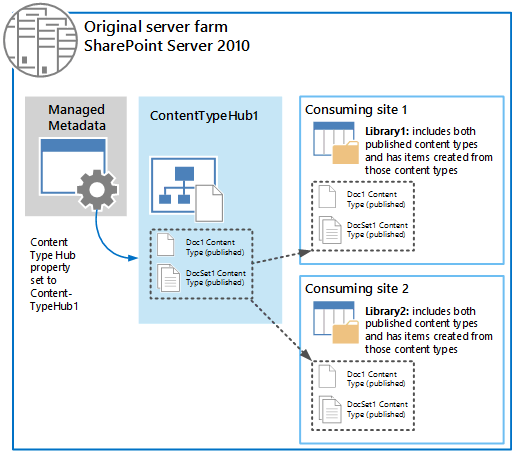
이 그림에 대한 자세한 내용은 다음과 같습니다.
Managed Metadata Service 응용 프로그램에는 ContentTypeHub1 사이트 모음을 가리키도록 설정된 콘텐츠 형식 허브 속성이 있습니다.
콘텐츠 형식을 공유하는 방법에 대한 자세한 내용은 용어 및 콘텐츠 형식 공유 계획(SharePoint Server 2010)을 참조하세요.
다음의 관리되는 메타데이터 연결 속성이 선택됩니다.
이 서비스 응용 프로그램은 키워드의 기본 저장 위치입니다.
이 서비스 응용 프로그램은 열 특정 용어 집합의 기본 저장 위치입니다.
<URL>의 콘텐츠 형식 갤러리에 있는 콘텐츠 형식을 사용합니다.
콘텐츠 형식을 사용하여 콘텐츠 형식 갤러리의 콘텐츠 형식 게시 업데이트를 하위 사이트 및 목록에 푸시다운합니다.
연결 속성에 대한 자세한 내용은 관리되는 메타데이터 연결 및 Managed Metadata Service 연결 업데이트를 참조하세요.
문서 콘텐츠 형식(Doc1) 및 문서 집합 콘텐츠 형식(DocSet1)은 ContentTypeHub1에서 두 소비 사이트로 게시되었습니다.
콘텐츠 형식 게시에 대한 자세한 내용은 콘텐츠 게시 허브에서 콘텐츠 형식 게시를 참조하세요.
두 소비 사이트 모음에는 두 콘텐츠 형식을 사용하는 문서 라이브러리가 포함되어 있고 게시된 두 콘텐츠 형식을 기준으로 하는 문서가 해당 라이브러리에 저장됩니다.
SharePoint 2010 환경의 데이터 백업 및 중복된 콘텐츠 형식 허브 만들기
2010 환경에서 소비 사이트 모음 중 하나를 계속 사용하고 다른 사이트 모음은 업그레이드하려면 2010 버전의 콘텐츠 형식 허브와 2013 버전 상태로 환경을 업그레이드해야 합니다. 다음 그림 및 목록은 업그레이드 준비 시 데이터베이스 및 사이트를 백업하고 SharePoint 2010 환경에서 사이트 모음을 계속 서비스하기 위한 중복된 콘텐츠 형식 허브를 만드는 단계를 설명합니다.
SharePoint Server 2010을 위한 원래 서버 팜
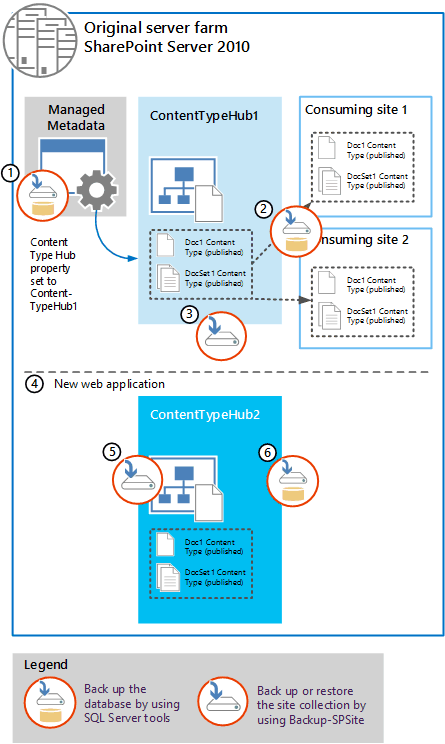
SQL Server Management Studio를 사용하여 Managed Metadata Service 응용 프로그램용 데이터베이스를 백업합니다.
백업에 ManagedMetadata2010DB.bak과 같이 기억할 수 있는 이름을 지정합니다.
SQL Server Management Studio를 사용하여 콘텐츠 형식 허브 및 소비 사이트 모음을 포함하는 데이터베이스를 백업합니다.
백업에 2010ContentHubDB.bak과 같이 기억할 수 있는 이름을 지정합니다.
중앙 관리 또는 Backup-SPSite Microsoft PowerShell cmdlet을 사용하여 원래 콘텐츠 형식 허브의 사이트 모음 백업을 수행합니다.
자세한 내용은 SharePoint Server 2010에서 사이트 모음 백업을 참조하세요.
다음의 관리되는 메타데이터 연결 속성을 지웁니다.
이 서비스 응용 프로그램은 키워드의 기본 저장 위치입니다.
이 서비스 응용 프로그램은 열 특정 용어 집합의 기본 저장 위치입니다.
<URL>의 콘텐츠 형식 갤러리에 있는 콘텐츠 형식을 사용합니다.
콘텐츠 형식을 사용하여 콘텐츠 형식 갤러리의 콘텐츠 형식 게시 업데이트를 하위 사이트 및 목록에 푸시다운합니다.
연결 속성에 대한 자세한 내용은 Managed Metadata Service 연결 업데이트를 참조하세요.
콘텐츠 형식 허브의 복제본을 호스트하는 웹 응용 프로그램을 만듭니다.
자세한 내용은 웹 응용 프로그램 만들기(SharePoint Server 2010)를 참조하세요.
Restore-SPSite Microsoft PowerShell cmdlet을 사용하여 원래 콘텐츠 형식 허브의 복사본을 복원합니다. 다음 구문을 사용합니다.
Restore-SPSite <URL> -path <path>
여기서 각 부분이 나타내는 의미는 다음과 같습니다.
<URL>은 새 웹 응용 프로그램의 URL입니다.
<path>는 백업 파일의 경로입니다.
자세한 내용은 SharePoint Server 2010에서 사이트 모음 복원을 참조하세요.
사이트 모음을 복원한 후에는 해당 이름을 ContentTypeHub2로 변경할 수 있습니다.
- SQL Server Management Studio를 사용하여 중복된 콘텐츠 형식 허브를 포함하는 데이터베이스를 백업합니다.
이제 Managed Metadata Service 응용 프로그램용 데이터베이스, 소비 사이트 모음 및 콘텐츠 형식 허브 복사본의 SQL Server 백업이 생성되었습니다(소비 사이트 모음과는 별도의 데이터베이스에 있음). 다음 섹션에서는 2013 팜을 생성 및 구성하고, 해당 데이터베이스를 복원하고, 2013으로 업그레이드합니다.
데이터베이스를 복원하고 Managed Metadata Service 응용 프로그램 및 사이트 모음을 SharePoint 2013으로 업그레이드
이제 SharePoint 2013 환경을 만들고 2010 환경에서 백업한 데이터베이스를 복원할 수 있습니다. SQL Server Management Studio에서 복원한 후에는 Managed Metadata Service 응용 프로그램을 업그레이드하고, 콘텐츠 데이터베이스를 업그레이드하고, 사이트 모음을 만들 수 있습니다.
다음 그림에서는 데이터베이스 및 사이트 모음을 2013 환경으로 복원 및 업그레이드하기 위해 수행할 단계를 보여 줍니다.
참고
다른 Managed Metadata Service 응용 프로그램이 2013 환경에 없는지 확인합니다.
새 SharePoint 2013 팜
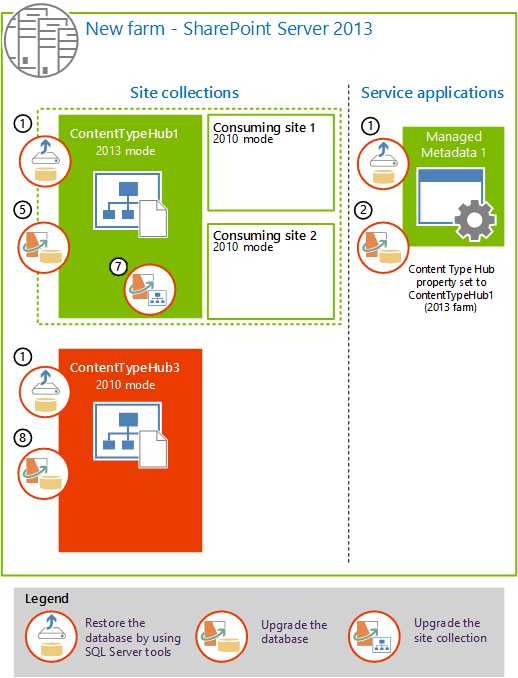
SQL Server Management Studio를 사용하여 Managed Metadata Service 응용 프로그램용 데이터베이스와 원래 콘텐츠 형식 허브(ContentTypeHub1) 및 소비 사이트용 콘텐츠 데이터베이스 2개 및 중복된 콘텐츠 허브를 복원합니다.
PowerShell을 사용하여 Managed Metadata Service 응용 프로그램을 만들고 복원된 데이터베이스를 사용합니다. 이렇게 하면 원래 팜에 있는 Managed Metadata Service 응용 프로그램의 정보가 업그레이드되고 새 Managed Metadata Service 응용 프로그램(Managed Metadata 1)에 대한 연결(또는 프록시)도 만들어집니다.
자세한 내용은 Managed Metadata Service 응용 프로그램 업그레이드를 참조하세요.
새 관리되는 메타데이터 연결(프록시)의 경우 중앙 관리에서 다음 속성을 지웁니다.
이 서비스 응용 프로그램은 키워드의 기본 저장 위치입니다.
이 서비스 응용 프로그램은 열 특정 용어 집합의 기본 저장 위치입니다.
<URL>의 콘텐츠 형식 갤러리에 있는 콘텐츠 형식을 사용합니다.
콘텐츠 형식을 사용하여 콘텐츠 형식 갤러리의 콘텐츠 형식 게시 업데이트를 하위 사이트 및 목록에 푸시다운합니다.
자세한 내용은 관리되는 메타데이터 서비스 연결 업데이트를 참조하세요.
업그레이드된 콘텐츠 형식 허브(ContentTypeHub1) 및 소비 사이트 모음을 호스트할 웹 응용 프로그램을 만듭니다. 2010 환경에서 사용한 것과 동일한 인증 방법을 사용해야 합니다.
자세한 내용은 웹 응용 프로그램 만들기를 참조하세요.
테스트한 후 원래 콘텐츠 형식 허브(ContentTypeHub1) 및 소비 사이트 모음이 들어 있는 콘텐츠 데이터베이스를 연결하여 데이터베이스를 업그레이드합니다.
자세한 내용은 사용자 지정 구성 요소 확인 및 웹 응용 프로그램에 콘텐츠 데이터베이스 연결 및 데이터베이스 업그레이드를 참조하세요.
참고
콘텐츠 데이터베이스를 업그레이드할 때 2013 팜의 사이트 모음은 2010 모드를 유지합니다. 아직 사이트 모음은 2013 모드로 업그레이드하지 마세요. 이 프로세스의 뒷부분에서 사이트 모음을 업그레이드합니다.
Set-SPMetadataServiceApplication Microsoft PowerShell cmdlet을 사용하여 업그레이드된 콘텐츠 형식 허브를 가리키도록 업그레이드된 Managed Metadata Service 응용 프로그램을 구성합니다. 다음 구문을 사용합니다.
Set-SPMetadataServiceApplication -Identity "<ServiceApplication>" -HubURI "<HubURI>"
자세한 내용은 Set-SPMetadataServiceApplication을 참조하세요.
ContentTypeHub1 사이트 모음을 2013 모드로 업그레이드합니다.
자세한 내용은 사이트 업그레이드를 참조하세요.
중복되는 콘텐츠 형식 허브(이전 팜의 ContentTypeHub2)을 포함하는 콘텐츠 데이터베이스를 업그레이드하고 이름을 ContentTypeHub3으로 지정합니다. ContentTypeHub3는 2010 모드로 둡니다.
자세한 내용은 웹 응용 프로그램에 콘텐츠 데이터베이스 연결 및 데이터베이스 업그레이드를 참조하세요.
이제 다음 사이트 모음은 2013 환경이 되었습니다.
| 사이트 모음 | 사이트 모음 모드 (버전) | 설명 |
|---|---|---|
| ContentTypeHub1 |
2013 모드 |
2013 모드의 사이트용 콘텐츠 형식 허브 |
| ContentTypeHub3 |
2010 모드 |
2010 모드의 사이트용 콘텐츠 형식 허브 |
| ConsumingSite1 |
2010 모드 |
공유 콘텐츠 형식 사용 |
| ConsumingSite2 |
2010 모드 |
공유 콘텐츠 형식 사용 |
추가 Managed Metadata Service 응용 프로그램을 만들고 콘텐츠 형식 다시 게시
이제 2010 팜 및 2013 팜 둘 다에서 2010 모드로 실행되는 콘텐츠 형식 허브 및 소비 사이트 모음을 제공할 Managed Metadata Service 응용 프로그램을 만들 준비가 되었습니다. 해당 서비스 응용 프로그램을 만들고 구성한 후에는 2013 모드에서 사이트에 사용되고 두 팜에 대한 용어 저장소 역할을 하는 Managed Metadata Service 응용 프로그램(Managed Metadata 1) 및 2010 팜의 사이트에 사용되는 Managed Metadata Service 응용 프로그램(Managed Metadata 3)을 공유합니다. 서비스 응용 프로그램을 공유한 후에는 두 팜에 해당 콘텐츠 형식을 다시 게시할 수 있습니다.
다음 그림에서는 추가 Managed Metadata Service 응용 프로그램을 만들고 콘텐츠 형식 다시 게시하는 단계를 보여 줍니다. 이러한 모든 단계는 새로운 2013 팜에서 수행됩니다.
Managed Metadata Service 응용 프로그램을 만들고 콘텐츠 형식 다시 게시합니다.
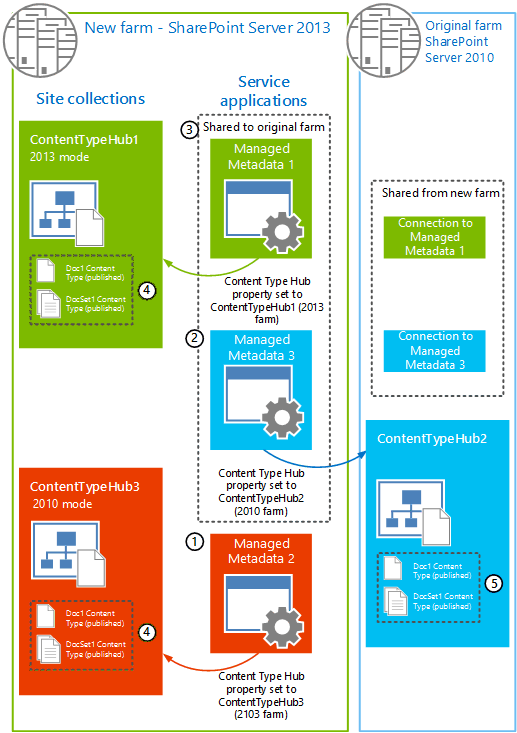
중앙 관리에서 Managed Metadata Service 응용 프로그램(Managed Metadata 2)을 만들고 Content Type Hub 속성을 새 팜의 중복 되는 콘텐츠 형식 허브(ContentTypeHub3)로 설정합니다.
중앙 관리를 사용하여 Managed Metadata Service 응용 프로그램을 만들 경우 관리되는 메타데이터 연결(프록시)이 서비스 응용 프로그램과 동시에 만들어집니다. 자세한 내용은 Managed Metadata Service 응용 프로그램 만들기를 참조하세요.
새 관리되는 메타데이터 연결의 경우 다음 속성을 지웁니다.
이 서비스 응용 프로그램은 키워드의 기본 저장 위치입니다.
이 서비스 응용 프로그램은 열 특정 용어 집합의 기본 저장 위치입니다.
<URL>의 콘텐츠 형식 갤러리에 있는 콘텐츠 형식을 사용합니다.
콘텐츠 형식을 사용하여 콘텐츠 형식 갤러리의 콘텐츠 형식 게시 업데이트를 하위 사이트 및 목록에 푸시다운합니다.
자세한 내용은 관리되는 메타데이터 서비스 연결 업데이트를 참조하세요.
중앙 관리에서 Managed Metadata Service 응용 프로그램(Managed Metadata 3)을 만들고 Content Type Hub 속성을 2010 환경의 원래 콘텐츠 형식 허브(2010 팜의 ContentTypeHub1)로 설정합니다.
중앙 관리를 사용하여 Managed Metadata Service 응용 프로그램을 만들 경우 관리되는 메타데이터 연결(프록시)이 서비스 응용 프로그램과 동시에 만들어집니다. 자세한 내용은 Managed Metadata Service 응용 프로그램 만들기를 참조하세요.
새 관리되는 메타데이터 연결의 경우 다음 속성을 지웁니다.
이 서비스 응용 프로그램은 키워드의 기본 저장 위치입니다.
이 서비스 응용 프로그램은 열 특정 용어 집합의 기본 저장 위치입니다.
<URL>의 콘텐츠 형식 갤러리에 있는 콘텐츠 형식을 사용합니다.
콘텐츠 형식을 사용하여 콘텐츠 형식 갤러리의 콘텐츠 형식 게시 업데이트를 하위 사이트 및 목록에 푸시다운합니다.
자세한 내용은 관리되는 메타데이터 서비스 연결 업데이트를 참조하세요.
Managed Metadata 1 및 Managed Metadata 3 Service 응용 프로그램을 2010 환경과 공유합니다.
Managed Metadata 2는 2010 환경과 공유하지 마세요. 이 서비스 응용 프로그램은 2013 팜의 사이트에만 사용됩니다.
자세한 내용은 SharePoint Server에서 팜 간에 서비스 응용 프로그램 공유를 참조하세요.
이 단계에서 2010 환경에는 이전 단계에서 공유된 각 서비스 응용 프로그램에 대해 각각 하나씩 두 개의 추가 연결(프록시)이 설정됩니다.
2013 환경에서 콘텐츠 형식을 다시 게시합니다.
2013 모드로 업그레이드된 2013 콘텐츠 형식(ContentTypeHub1)에서 이전에 게시된 모든 콘텐츠 형식(Doc1 및 DocSet1)을 다시 게시합니다.
2010 모드에 있는 2013 중복 콘텐츠 형식 허브(ContentTypeHub3)에서 이전에 게시된 모든 콘텐츠 형식(Doc1 및 DocSet1)을 다시 게시합니다.
자세한 내용은 콘텐츠 게시 허브에서 콘텐츠 형식 게시를 참조하세요.
- 2010 환경에서 콘텐츠 형식을 다시 게시합니다.
- 2010 콘텐츠 형식 허브(ContentTypeHub2)에서 이전에 게시된 모든 콘텐츠 형식(Doc1 및 DocSet1)을 다시 게시합니다.
연결(프록시) 구성
이 프로세스의 마지막 단계는 모든 Managed Metadata Service 응용 프로그램에 대한 연결(프록시)을 구성하는 것입니다.
다음 그림에서는 팜 간의 연결(프록시)과 팜이 구성된 순서를 보여 줍니다.
2010 및 2013 팜에서 Managed Metadata Service 응용 프로그램에 대해 연결(또는 프록시) 구성
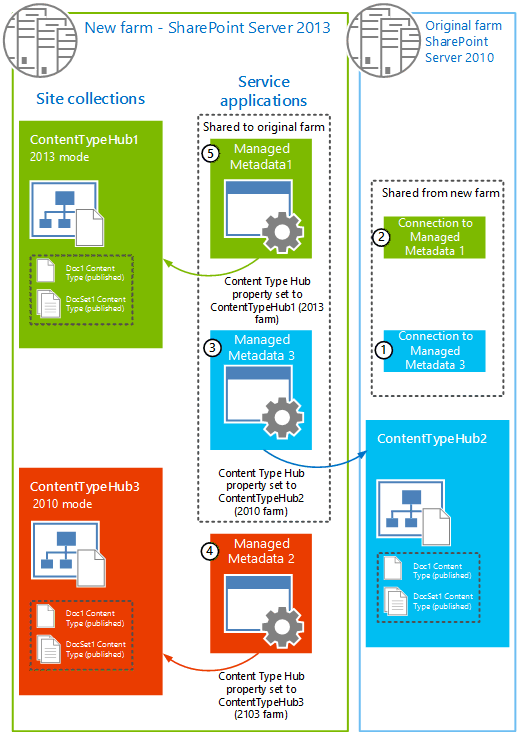
- 2010 팜에 있는 중앙 관리의 Managed Metadata Service 페이지에서 Managed Metadata Service(Managed Metadata 3)에 대한 연결에 대해 다음 속성을 설정합니다.
<URL>의 콘텐츠 형식 갤러리에 있는 콘텐츠 형식을 사용합니다.
콘텐츠 형식을 사용하여 콘텐츠 형식 갤러리의 콘텐츠 형식 게시 업데이트를 하위 사이트 및 목록에 푸시다운합니다.
이를 통해 2010 팜의 ContentTypeHub2는 Managed Metadata 3 Service 응용 프로그램을 통해 게시되는 콘텐츠 형식을 사용할 수 있습니다.
- 2010 팜에 있는 중앙 관리의 Managed Metadata Service 페이지에서 Managed Metadata Service(Managed Metadata 1)에 대한 연결에 대해 다음 속성을 설정합니다.
이 서비스 응용 프로그램은 키워드의 기본 저장 위치입니다.
이 서비스 응용 프로그램은 열 특정 용어 집합의 기본 저장 위치입니다.
이를 통해 2010 팜의 ContentTypeHub2는 Managed Metadata 1 Service 응용 프로그램의 용어 저장소에 있는 용어를 사용할 수 있습니다.
- 2013 팜에서 2010 모드 콘텐츠 형식 허브(ContentTypeHub3)에 대한 연결(Managed Metadata 3)에 대해 다음과 같은 속성을 지웁니다.
이 서비스 응용 프로그램은 키워드의 기본 저장 위치입니다.
이 서비스 응용 프로그램은 열 특정 용어 집합의 기본 저장 위치입니다.
<URL>의 콘텐츠 형식 갤러리에 있는 콘텐츠 형식을 사용합니다.
콘텐츠 형식을 사용하여 콘텐츠 형식 갤러리의 콘텐츠 형식 게시 업데이트를 하위 사이트 및 목록에 푸시다운합니다.
이 경우 ContentTypeHub3에서는 Managed Metadata 3 Service 응용 프로그램의 리소스를 사용할 수 없게 됩니다. Managed Metadata 3는 2010 팜으로 콘텐츠 형식 신디케이션을 제공하기 위해서만 사용됩니다.
- 2013 팜에서 중복된 콘텐츠 형식 허브(ContentTypeHub3)에 대한 연결(Managed Metadata 2)에 대해 다음과 같은 속성을 선택합니다.
<URL>의 콘텐츠 형식 갤러리에 있는 콘텐츠 형식을 사용합니다.
콘텐츠 형식을 사용하여 콘텐츠 형식 갤러리의 콘텐츠 형식 게시 업데이트를 하위 사이트 및 목록에 푸시다운합니다.
이를 통해 2013 팜의 ContentTypeHub3는 Managed Metadata 2 Service 응용 프로그램을 통해 게시되는 콘텐츠 형식을 사용할 수 있습니다.
- 2013 팜에서 업그레이드된 콘텐츠 형식 허브에 대한 연결(Managed Metadata 1)에 대해 다음과 같은 속성을 선택합니다.
이 서비스 응용 프로그램은 키워드의 기본 저장 위치입니다.
이 서비스 응용 프로그램은 열 특정 용어 집합의 기본 저장 위치입니다.
<URL>의 콘텐츠 형식 갤러리에 있는 콘텐츠 형식을 사용합니다.
콘텐츠 형식을 사용하여 콘텐츠 형식 갤러리의 콘텐츠 형식 게시 업데이트를 하위 사이트 및 목록에 푸시다운합니다.
이를 통해 2013 팜에서 2013 모드인 ContentTypeHub1 및 소비 사이트에서 Managed Metadata 1 Service 응용 프로그램을 통해 게시되는 콘텐츠 형식을 사용할 수 있고 모든 콘텐츠 허브는 Managed Metadata 1 Service 응용 프로그램의 용어 저장소에 있는 용어를 사용할 수 있습니다.
최종 상태
완료되면 관리되는 메타데이터 연결(프록시)이 다음 그림과 같아야 합니다.
SharePoint Server 2013을 위한 새 서버 팜
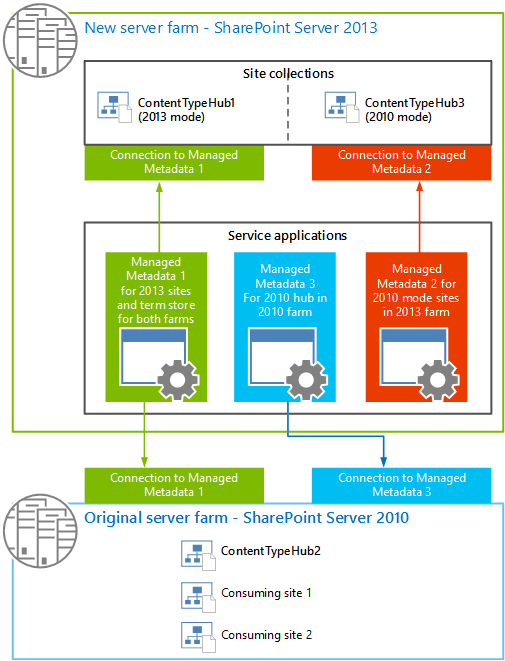
여기서,
Managed Metadata 1은 2013 모드의 2013 팜에 있는 소비 사이트의 콘텐츠 형식 신디케이션에 사용되는 서비스 응용 프로그램입니다. 이 서비스 응용 프로그램은 2010 및 2013 팜의 모든 용어 저장소 작업에도 사용됩니다.
Managed Metadata 2는 여전히 2010 모드의 2013 팜에 있는 소비 사이트의 콘텐츠 형식 신디케이션에 사용되는 서비스 응용 프로그램입니다.
Managed Metadata 3은 2010 팜에 있는 소비 사이트의 콘텐츠 형식 신디케이션에 사용되는 서비스 응용 프로그램입니다.
2010 및 2013 팜에서 콘텐츠 형식 신디케이션을 관리하는 방법에 대한 권장 사항
이제 콘텐츠 형식을 공유하는 두 환경(2010 및 2013)이 구성되었으므로 공유 콘텐츠 형식을 만들거나 변경할 때 공유 콘텐츠 공유 형식을 관리하는 방법을 신중히 결정해야 합니다.
콘텐츠 형식에 추가할 경우 콘텐츠 형식 ID가 3개의 콘텐츠 형식 허브 전체에서 동일한지 확인해야 합니다. 이렇게 하려면 다음 절차를 수행합니다.
2013 팜의 ContentTypeHub1에서 새 콘텐츠 형식을 수동으로 만들고 게시합니다.
해당 콘텐츠 형식의 콘텐츠 형식 ID를 확인합니다.
팁
Microsoft PowerShell 또는 개체 모델을 사용하여 코드를 사용하여 콘텐츠 형식 ID를 추출할 수 있습니다. 콘텐츠 형식 ID는 콘텐츠 형식 갤러리의 콘텐츠 형식 URL에도 인코딩됩니다. 따라서 콘텐츠 형식 ID를 찾는 더 쉬운 방법은 사이트의 콘텐츠 형식 갤러리로 이동한 다음 콘텐츠 형식을 클릭하는 것입니다. 해당 콘텐츠 형식의 URL에는 실제로 해당 콘텐츠 형식의 콘텐츠 형식 ID인 매개 변수 ctype이 포함됩니다. 예를 들어 ctype=0x010100C0EE90869D5B8B46A4448713A9F8984C.
다른 두 콘텐츠 형식 허브(ContentTypeHub2 및 ContentTypeHub3)에서 해당 ID를 사용하는 콘텐츠 형식을 만든 후 게시합니다.
특정 ID를 갖는 콘텐츠 형식을 만들기 위해서는 사용자 인터페이스를 사용할 수 없습니다. XML 또는 개체 모델을 사용해야 합니다. 자세한 내용은 콘텐츠 형식 만들기를 참조하세요.
콘텐츠 형식에 새 필드를 추가할 경우 필드 ID가 3개의 콘텐츠 형식 허브 전체에서 동일한지 확인해야 합니다. 이렇게 하려면 다음 절차를 수행합니다.
2013 팜의 ContentTypeHub1에서 콘텐츠 형식에 대한 새 필드를 수동으로 만들고 콘텐츠 형식을 다시 게시합니다.
개체 모델 또는 Microsoft PowerShell을 사용하여 SPContentType 의 SchemaXML 속성을 추출합니다.
추출된 속성을 다른 두 콘텐츠 형식 허브(ContentTypeHub2 및 ContentTypeHub3)의 해당 콘텐츠 형식에 추가합니다.
다른 콘텐츠 형식 허브(ContentTypeHub2 및 ContentTypeHub3)의 업데이트된 콘텐츠 형식을 다시 게시합니다.
MSDN의 다음 문서에는 개체 모델을 사용하여 콘텐츠 형식을 조작하는 방법의 예를 제공합니다. SPContentType 클래스.